联想LJ2605D打印机自己换碳粉教程
1、第一步打开联想LJ2605D打印机的尾盒拿出硒鼓。

2、打开硒鼓侧边的螺丝

3、打开后是这样



4、然后再把这些白色的齿轮拿掉,找到碳粉盒的塞子

5、用钳子打开碳粉塞子


6、然后倒入事先准备好的碳粉
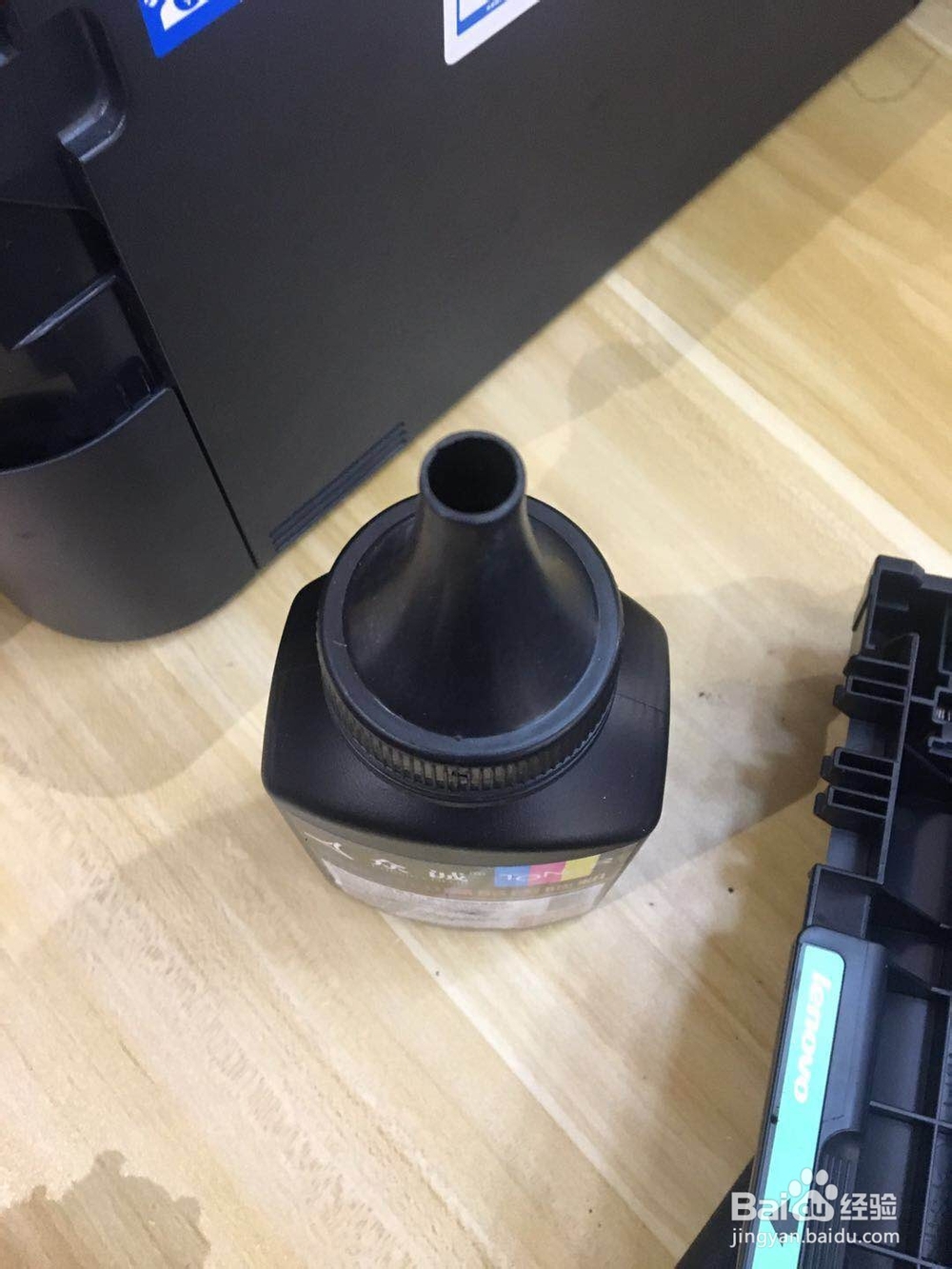
7、原路返回装入塞子和螺丝等
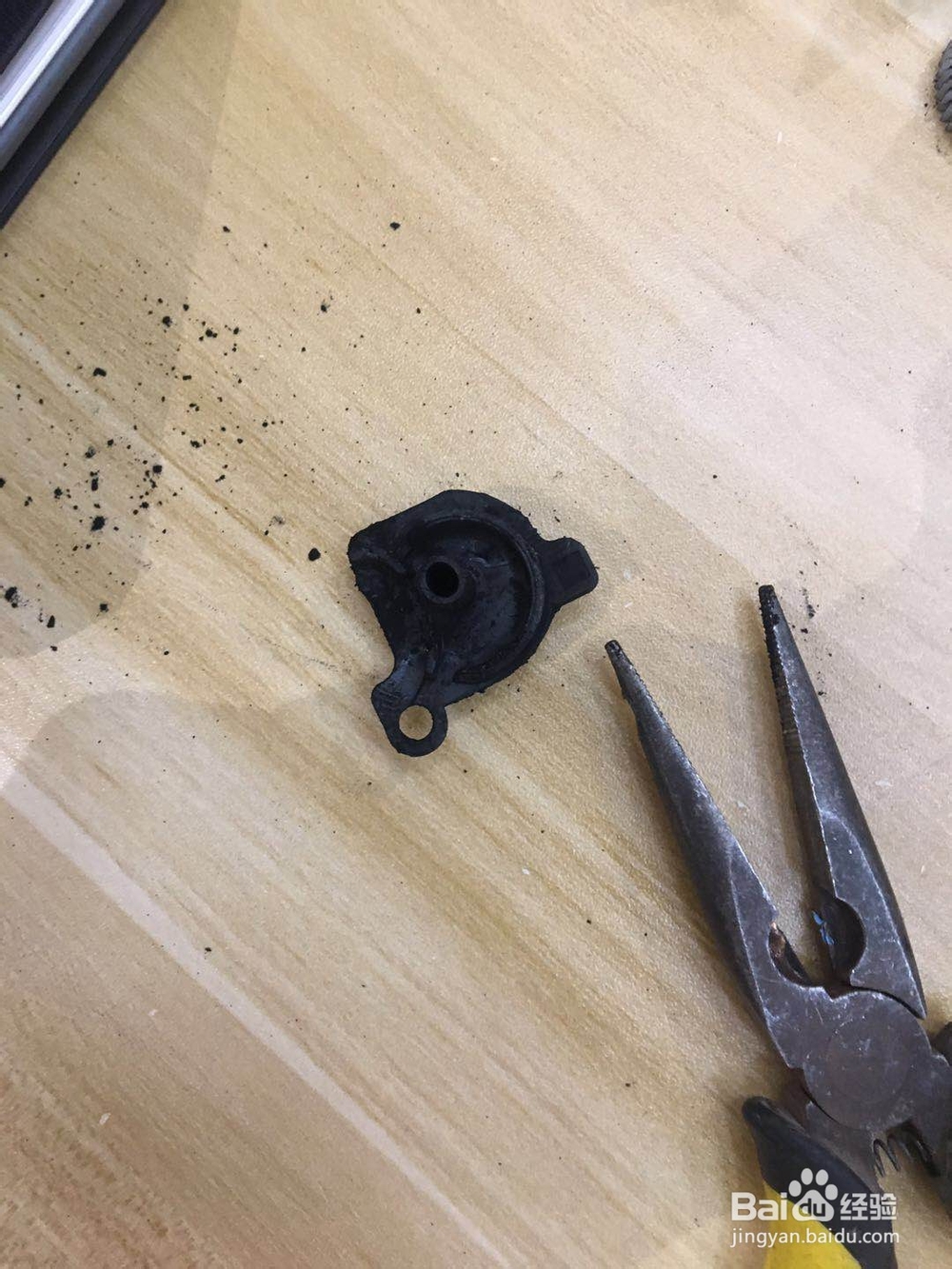

8、装好后把硒鼓装回打印机,电脑测试打印一张看看。


9、完成

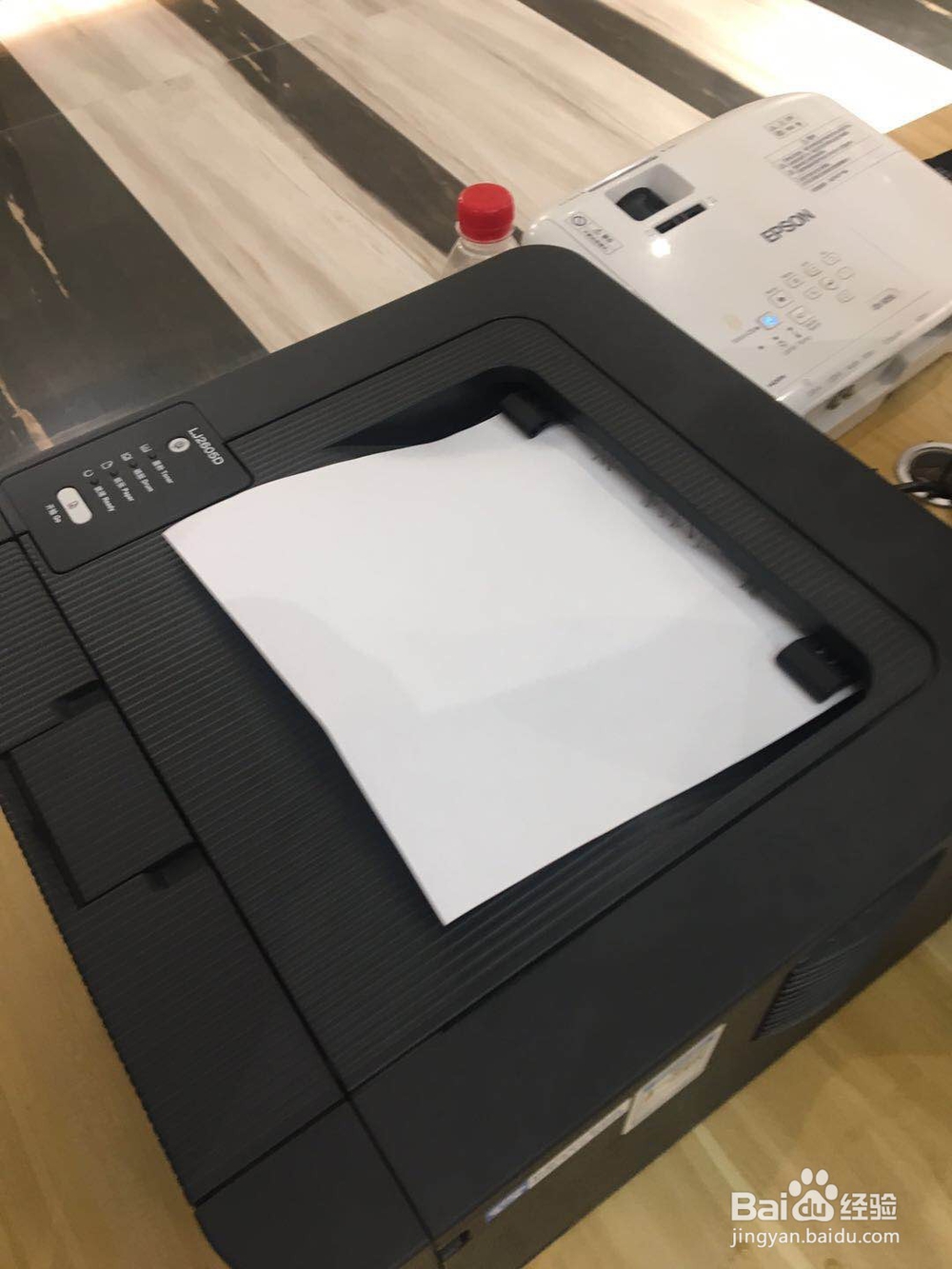
声明:本网站引用、摘录或转载内容仅供网站访问者交流或参考,不代表本站立场,如存在版权或非法内容,请联系站长删除,联系邮箱:site.kefu@qq.com。
阅读量:52
阅读量:54
阅读量:187
阅读量:99
阅读量:66